使用它自己的软件源本文向您简单的步骤,从Linux Mint的13( 玛雅 )到Linux Mint的14( 纳迪亚 )与升级的apt-get方法。 请注意,在向上的升级过程不推荐,因为这可能会停止响应您的系统。 Linux Mint的团队建议使用Live-CD或全新安装升级版本。 请在执行以下步骤之前备份。 但是,我们已经成功地从我们的Linux Mint的13到14升级,它没有任何问题的正常工作。

将Linux Mint 13升级到Linux Mint 14
这些谁正在寻找Linux Mint的14( 纳迪亚 )用的Live CD的新鲜滴注/ DVD可以访问。
您可能还喜欢参观由Linux Mint的13( 玛雅 )的步骤安装指导步骤。
警告::在继续之前进行重要的数据备份。
请访问链接跟随升级步骤推荐的方式为: http://community.linuxmint.com/tutorial/view/2
将Linux Mint 13升级到Linux Mint 14
1.右键单击桌面上的区域,然后单击在终端打开或者您也可以通过菜单 >> 应用打开>> 配件 >> 终端 。
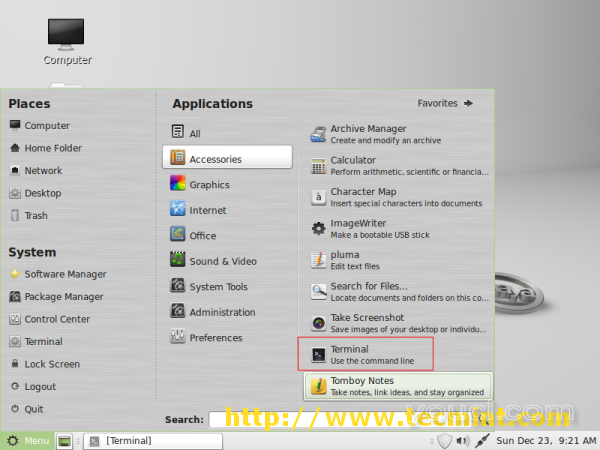
在Linux Mint 13中打开终端
2.纳米编辑器,并从命令提示符下键入命令“Sudo纳米的/etc/apt/sources.list'打开文件。 在对此文件进行任何更改之前,请备份文件。 替换“ 玛雅 ”与“ 纳迪娅 ”和“ 精确 ”与“ 量子 ”。 下面的屏幕打印显示更改之前和更改后。
在文件中做任何更改之前
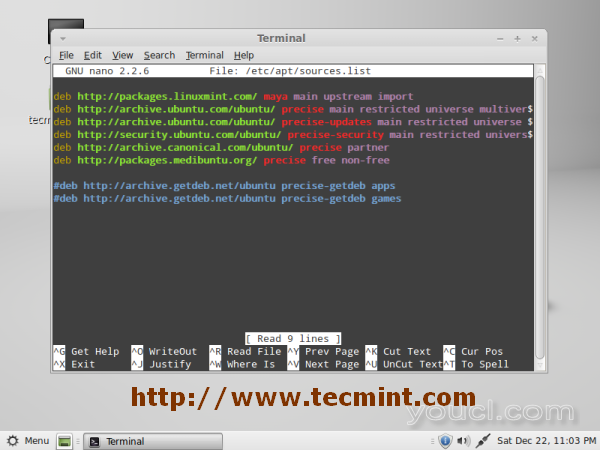
在Linux Mint 13中编辑sources.list文件
在文件中做更改后
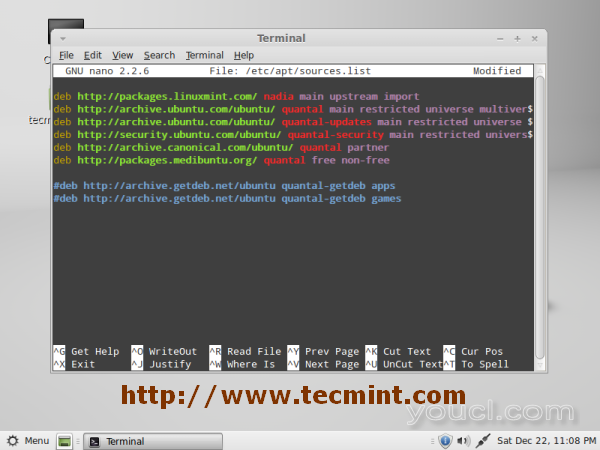
在文件中进行更改后
3.在修改文件后,运行“sudo易于得到更新 ”命令来更新系统软件包数据库。
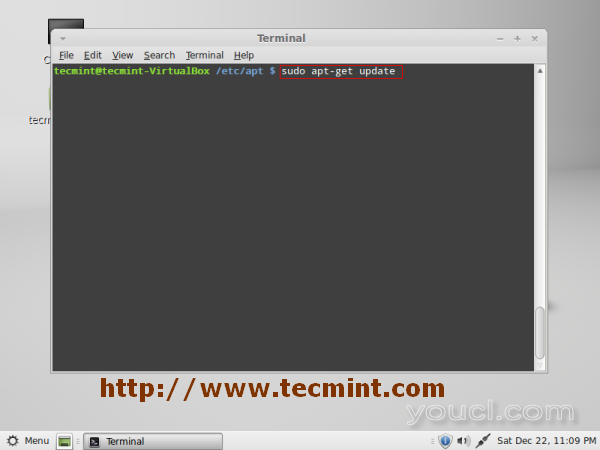
更新Linux Mint 13软件包数据库
4.接下来,做的命令“sudo易于得到的dist-升级 ”,之后运行“sudo易于得到升级 '命令分发包更新,以验证所有包都达到最新的 。
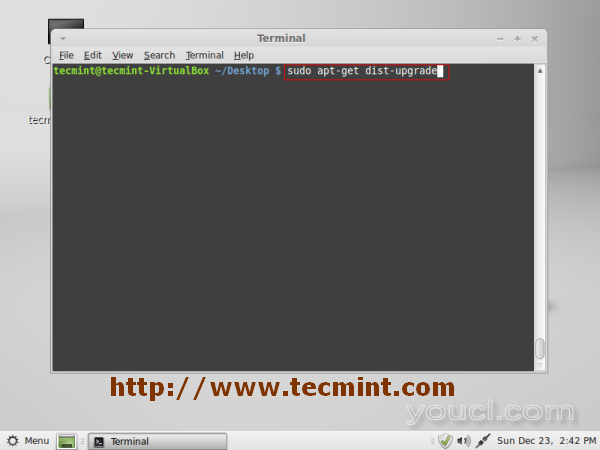
分发程序包更新
5.运行“ Sudo重启 '命令包向上渐变之后重新启动。 你会看到Linux Mint的14欢迎屏幕。 选择您选择的桌面。 不要选择运行X客户端脚本 ,这会给你登录后黑屏。
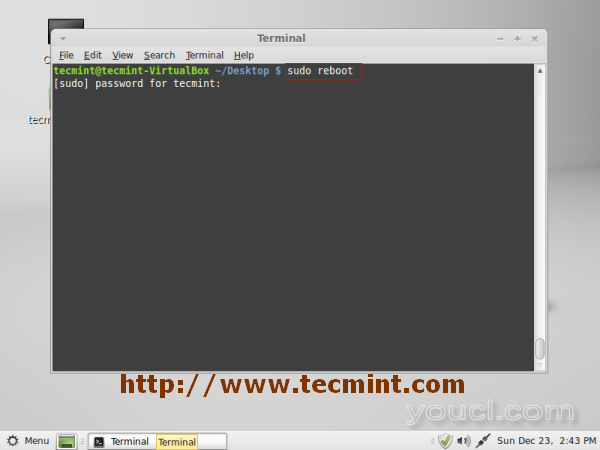
重启Linux Mint 13
6.您可以通过运行“sudo的猫的/ etc /问题 ”验证从终端版本。
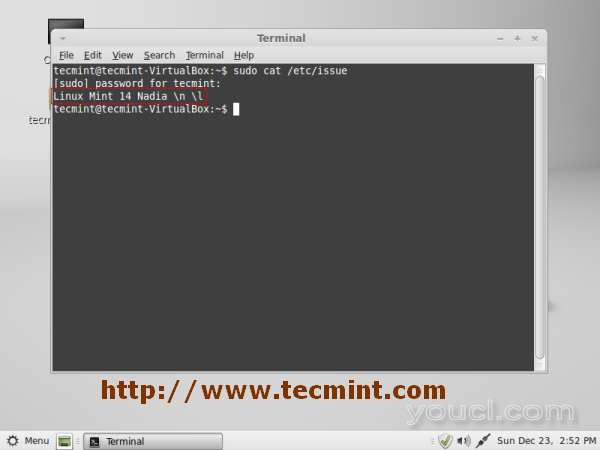
验证Linux Mint 14
7. Linux Mint的14桌面屏幕。
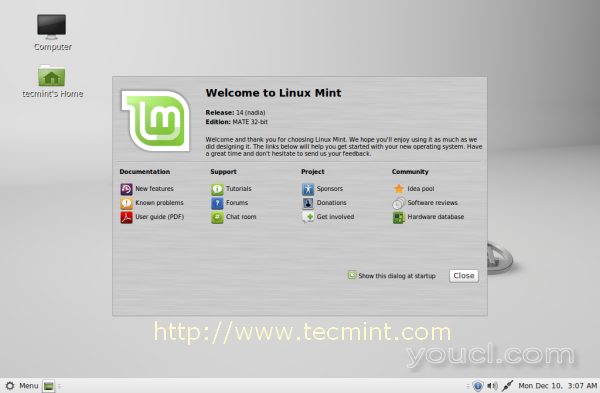
欢迎Linux Mint 14桌面屏幕








